In dieser Anleitung geht es darum, wie man eine CD-RW oder DVD-RW löscht und formatiert. Sie können alle Daten von einer beschreibbaren oder wiederbeschreibbaren CD oder DVD löschen, indem Sie die Anleitung befolgen.
Befolgen Sie die kurze Videoanleitung, die das Problem ‚wie man eine CD/DVD formatiert oder löscht‘ gelöst hat.
Detaillierte Schritte finden Sie unter:
- Formatieren einer CD/DVD in Windows 10
- Löschen einer CD/DVD in Windows 10
„Ich habe einen HP-Laptop mit einem CD-Laufwerk. Und jetzt muss ich einen Datenträger formatieren, damit ich ihn brennen kann. In früheren Windows-Versionen, die ich verwendet habe, ist diese Aufgabe einfach zu erledigen. Aber wie formatiere ich eine DVD RW in Windows 10? Bei der Suche im Internet kann ich keine Anleitung finden.“
Wenn Sie Daten auf eine CD oder DVD brennen möchten, müssen Sie den Datenträger in der Regel zuerst formatieren. Wenn sich Daten auf der CD oder DVD befinden, sollten Sie die bereits auf dem Datenträger vorhandenen Daten löschen und ihn dann für die Wiederverwendung formatieren. Das Formatieren Ihrer DVD oder CD ist recht einfach. Hier zeigen wir Ihnen Schritt für Schritt, wie es geht. (Der Datenträger sollte eine wiederbeschreibbare CD oder DVD sein, die das Formatieren und Wiederbeschreiben von Daten ermöglicht.)
Formatieren einer CD/DVD in Windows 10
Schritt 1: Legen Sie die CD-RW oder DVD-RW in Ihren Computer ein. (Wenn Ihr Computer kein CD-Laufwerk hat, kaufen Sie ein externes.)
Schritt 2: Klicken Sie auf Ihrem Computer auf „Dieser PC“.
Schritt 3: Suchen Sie das Symbol des CD/DVD-Laufwerks, klicken Sie mit der rechten Maustaste darauf und dann auf „Formatieren“.“
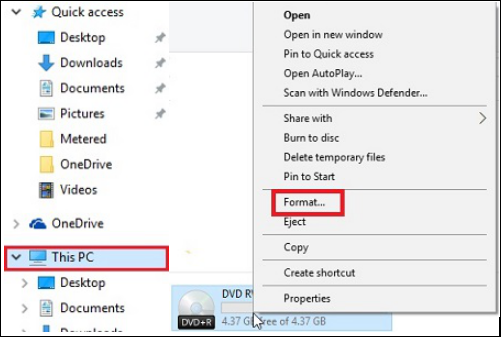
Schritt 4: Klicken Sie auf das Dropdown-Feld „Dateisystem“ und dann auf eines der folgenden Dateisysteme:
- UDF 1.50 – Zur Verwendung unter XP und älter.
- UDF 2.00 – Zur Verwendung unter XP und älter.
- UDF 2.01 (Standard) – Verwendbar mit den meisten aktuellen Betriebssystemen.
- UDF 2.50 – Verwendbar mit den meisten aktuellen Betriebssystemen. Unterstützt Blu-ray.
- UDF 2.60 (empfohlen) – Verwendbar mit den meisten aktuellen Betriebssystemen. Unterstützt Blu-ray.
Schritt 5: Klicken Sie auf „Start“, Sie werden eine Warnmeldung über das Löschen aller Daten auf dem Laufwerk sehen.
Schritt 6: Klicken Sie auf „OK“, um den Prozess fortzusetzen. Die CD/DVD wird nun formatiert.
Löschen eines CD/DVD-Datenträgers in Windows 10
Wie bereits erwähnt, müssen Sie, wenn Sie eine gebrauchte CD-RW/DVD-RW formatieren möchten, zuerst die Daten auf dem Datenträger löschen. Um diese Aufgabe zu erledigen, können Sie die Formatierungswerkzeuge des Windows 10-Betriebssystems verwenden. Für den Fall, dass einige Nutzer nicht wissen, wie man eine DVD löscht, listen wir hier die detaillierten Schritte auf:
Schritt 1: Legen Sie den wiederbeschreibbaren Datenträger in Ihren Computer ein.
Schritt 2: Gehen Sie auf „Start“ und klicken Sie auf „Dieser PC“.
Schritt 3: Klicken Sie im Windows Explorer auf das Symbol für das DVD-Laufwerk.
Schritt 4: Klicken Sie in der Symbolleiste auf „Diesen Datenträger löschen“, und folgen Sie dann den Schritten des Assistenten, um die CD oder DVD erfolgreich zu löschen, zu bereinigen oder zu vernichten.
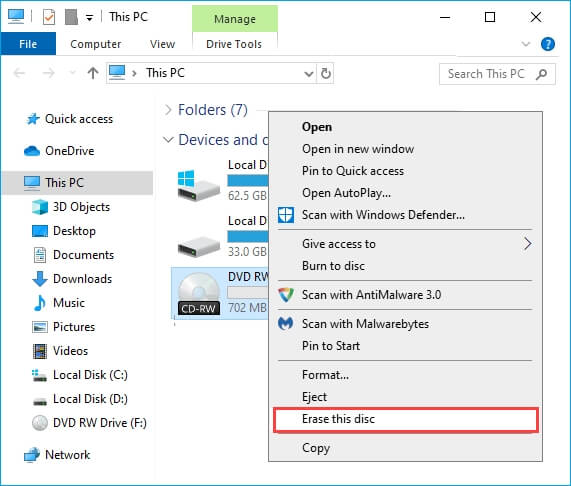
Wenn die Funktion „Löschen“ bei Anwendung einer der beschriebenen Methoden nicht angezeigt wird, haben Sie möglicherweise eine CD oder DVD (nur einmal beschreibbar) und keine CD-RW oder DVD-RW (wiederbeschreibbar).
Bonustipp: So formatieren Sie einen Datenträger in Windows 10
Gelegentlich müssen Sie auch Ihre Festplatte (interne oder externe Festplatten), USB-Flash-Laufwerke, SD-Karten und andere Speichergeräte formatieren. Hier empfehlen wir Ihnen den EaseUS Partition Master. Mit diesem Tool können Sie eine Festplatte mit einfachen Schritten formatieren. Anders als mit der Datenträgerverwaltung sparen Sie mit EaseUS Partition Master viele Schritte und Zeit. Außerdem bietet es weitere nützliche Funktionen, die Ihnen bei der Verwaltung Ihrer Festplatten und Partitionen helfen. Zögern Sie nicht, es auszuprobieren.
EaseUS Partition Master
- Größe ändern/verschieben, zusammenführen, Partition klonen und Dateisystemfehler überprüfen.
- Datenträger klonen, in MBR/GPT konvertieren, in Dynamic/Basic konvertieren und sogar Daten löschen.
- Betriebssystem migrieren, Computerleistung durch Bereinigung von Junk-Dateien/großen Dateien usw. optimieren.